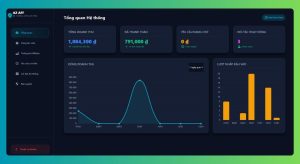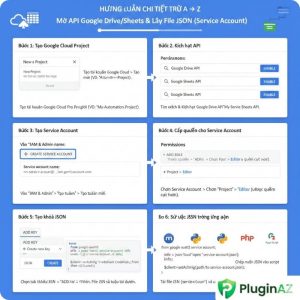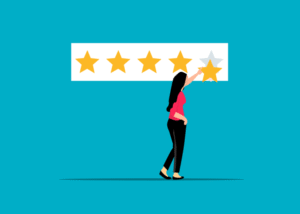Hướng dẫn
Hướng Dẫn Chi Tiết Lấy File JSON API Google Sheets (A-Z) Cho Người Mới Bắt Đầu
Bạn đang phát triển một ứng dụng, một plugin WordPress, hay một công cụ tự động hóa và cần nó có khả năng đọc và ghi dữ liệu trực tiếp vào Google Sheets? Để làm được điều kỳ diệu đó, bạn cần một thứ gọi là “chìa khóa xác thực” – và chiếc chìa khóa đó được chứa trong một file có tên là JSON API.
Hướng Dẫn Chi Tiết Lấy File JSON API Google Sheets (A-Z) Cho Người Mới Bắt Đầu
Nhiều người, đặc biệt là những ai mới làm quen với API, thường cảm thấy bối rối trước các thuật ngữ như “Google Cloud Platform”, “Service Account”, hay “Credentials”. Tuy nhiên, quá trình này thực chất lại rất logic và không hề yêu cầu bạn phải biết viết code.
Plugin AZ Kiểm tra và Kích hoạt bảo hành & Giải pháp quản lý bảo hành thông minh cho WordPress
Bài viết này sẽ là kim chỉ nam, dẫn dắt bạn đi qua từng bước một cách chi tiết và trực quan nhất để lấy được file JSON quý giá đó. Hãy cùng bắt đầu!
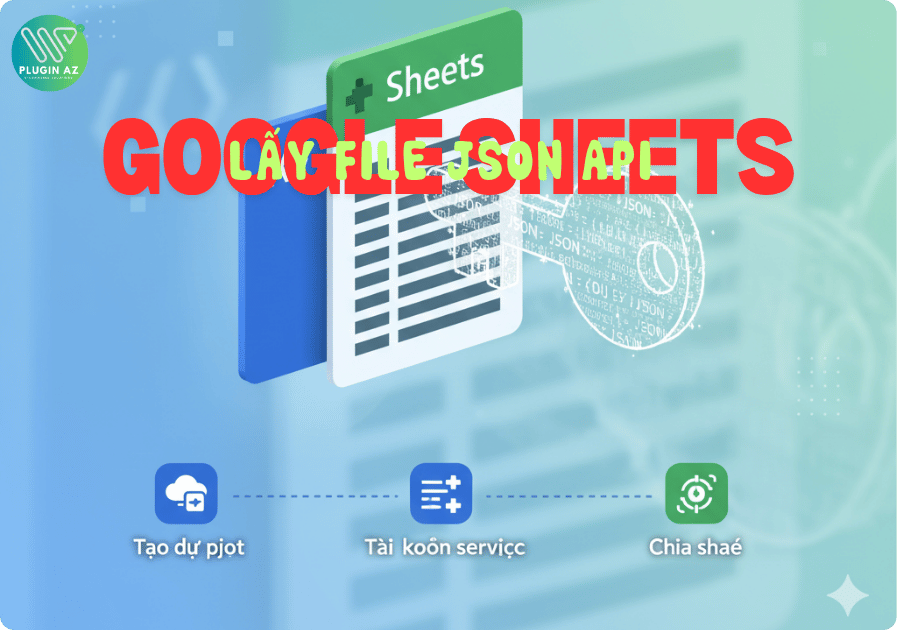
File JSON API Google Sheets là gì và tại sao nó quan trọng?
Trước khi đi vào thực hành, hãy cùng tìm hiểu một chút về “nhân vật chính”.
Hãy tưởng tượng Google Sheets của bạn là một ngôi nhà kho chứa đầy dữ liệu quý giá. Bạn muốn cử một “con robot” (chính là ứng dụng/plugin của bạn) tự động ra vào kho để sắp xếp, lấy hoặc cất thêm hàng hóa (dữ liệu). Tuy nhiên, để đảm bảo an ninh, bạn không thể đưa cho con robot chìa khóa nhà của mình (mật khẩu tài khoản Google).
Thay vào đó, bạn tạo ra một danh tính riêng cho con robot đó, gọi là “Tài khoản Dịch vụ” (Service Account). Sau đó, bạn cấp cho nó một chiếc chìa khóa đặc biệt chỉ dùng để ra vào kho hàng. Chiếc chìa khóa này được mã hóa an toàn và chứa trong một file có định dạng .json.
Như vậy, file JSON API chính là chiếc chìa khóa chứa thông tin xác thực của Tài khoản Dịch vụ, cho phép ứng dụng của bạn tương tác với Google Sheets một cách an toàn mà không cần dùng đến mật khẩu cá nhân của bạn. Nó là cầu nối bảo mật và thiết yếu cho mọi hoạt động tích hợp tự động.
Toàn Cảnh 5 Bước Lấy File JSON API
Để bạn có cái nhìn tổng quan, toàn bộ quá trình sẽ gói gọn trong 5 bước chính sau:
- Tạo một Dự án (Project) trên Google Cloud: Coi đây là việc xây dựng “trụ sở” cho con robot của bạn.
- Bật (Enable) Google Sheets API: Xin giấy phép cho “trụ sở” được phép kinh doanh dịch vụ liên quan đến Google Sheets.
- Tạo một “Tài khoản Dịch vụ” (Service Account): Tuyển dụng và tạo danh tính cho “con robot”.
- Tạo và tải về file JSON: Cấp “chìa khóa” cho robot.
- Chia sẻ Google Sheet với “con robot”: Chỉ cho robot biết nó được phép vào “nhà kho” nào.
Hướng Dẫn Chi Tiết Từng Bước
Bây giờ, chúng ta sẽ đi sâu vào từng bước một. Hãy làm theo thật cẩn thận nhé!
Bước 1: Tạo Dự Án Mới trên Google Cloud Platform
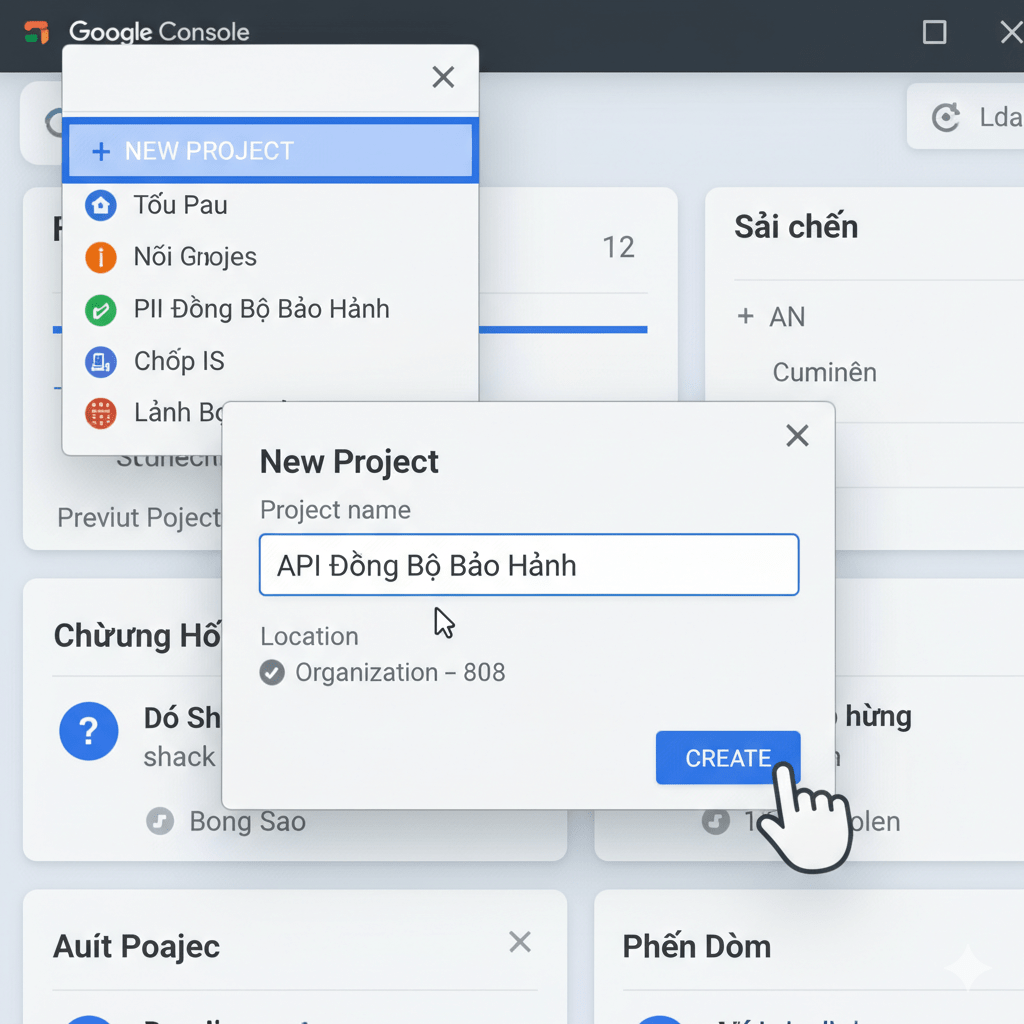
Mọi hoạt động liên quan đến API của Google đều được quản lý bên trong một “Dự án”. Đây là không gian làm việc, một “container” để chứa tất cả các API, thông tin xác thực và cài đặt liên quan.
- Truy cập Google Cloud Console: Mở trình duyệt và đi đến địa chỉ: https://console.cloud.google.com/. Đăng nhập bằng tài khoản Google của bạn nếu được yêu cầu.
- Mở cửa sổ chọn dự án: Nhìn lên góc trên cùng bên trái, bên cạnh logo “Google Cloud”, bạn sẽ thấy tên của một dự án mặc định hoặc menu thả xuống. Hãy nhấp vào đó.
- Tạo dự án mới: Trong cửa sổ vừa hiện ra, hãy nhấp vào nút “NEW PROJECT”.
- Đặt tên cho dự án:
- Project name: Điền một cái tên thật dễ nhớ và có ý nghĩa liên quan đến mục đích của bạn. Ví dụ:
Plugin AZ Dong Bo Bao HanhhoặcAPI Sync Google Sheet. - Location: Thường bạn có thể để mặc định.
- Project name: Điền một cái tên thật dễ nhớ và có ý nghĩa liên quan đến mục đích của bạn. Ví dụ:
- Hoàn tất: Nhấp vào nút “CREATE” và chờ trong giây lát để Google khởi tạo dự án cho bạn. Sau khi tạo xong, hãy chắc chắn rằng bạn đã chọn đúng dự án này trên thanh menu ở đầu trang.
Bước 2: Kích Hoạt (Enable) Google Sheets API
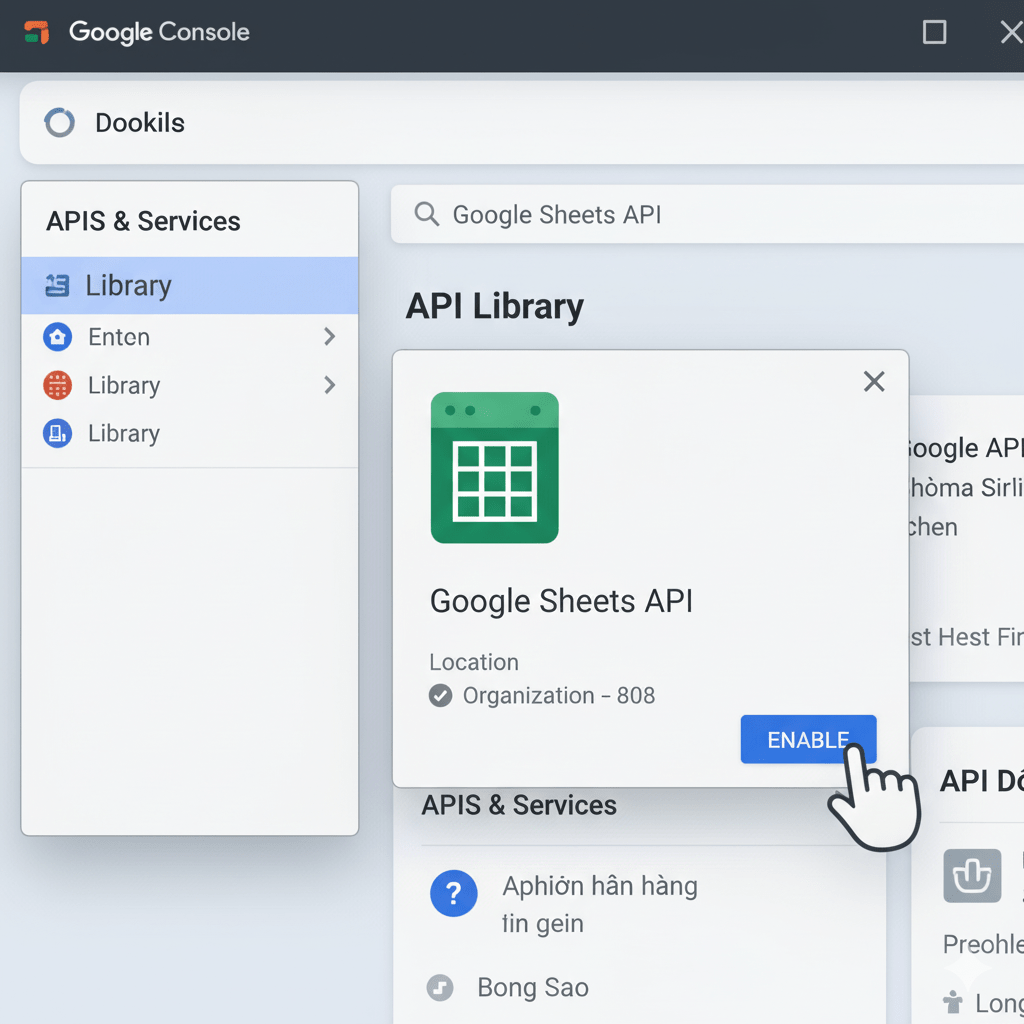
Dự án của bạn đã được tạo, nhưng nó vẫn chưa biết phải làm việc với dịch vụ nào của Google. Bước này là để “khai báo” rằng dự án này sẽ sử dụng API của Google Sheets.
- Truy cập Thư viện API: Nhấp vào biểu tượng menu điều hướng (☰) ở góc trên bên trái.
- Tìm đến mục APIs & Services -> Library.
- Tìm kiếm Google Sheets API: Tại trang Thư viện (Library), bạn sẽ thấy một ô tìm kiếm. Gõ vào đó cụm từ
Google Sheets APIvà nhấn Enter. - Chọn API: Trong kết quả tìm kiếm, hãy nhấp vào “Google Sheets API”.
- Kích hoạt: Trên trang giới thiệu về API, bạn sẽ thấy một nút “ENABLE” màu xanh rất lớn. Hãy nhấp vào đó. Quá trình kích hoạt có thể mất vài giây.
Bước 3: Tạo “Tài Khoản Dịch Vụ” (Service Account)
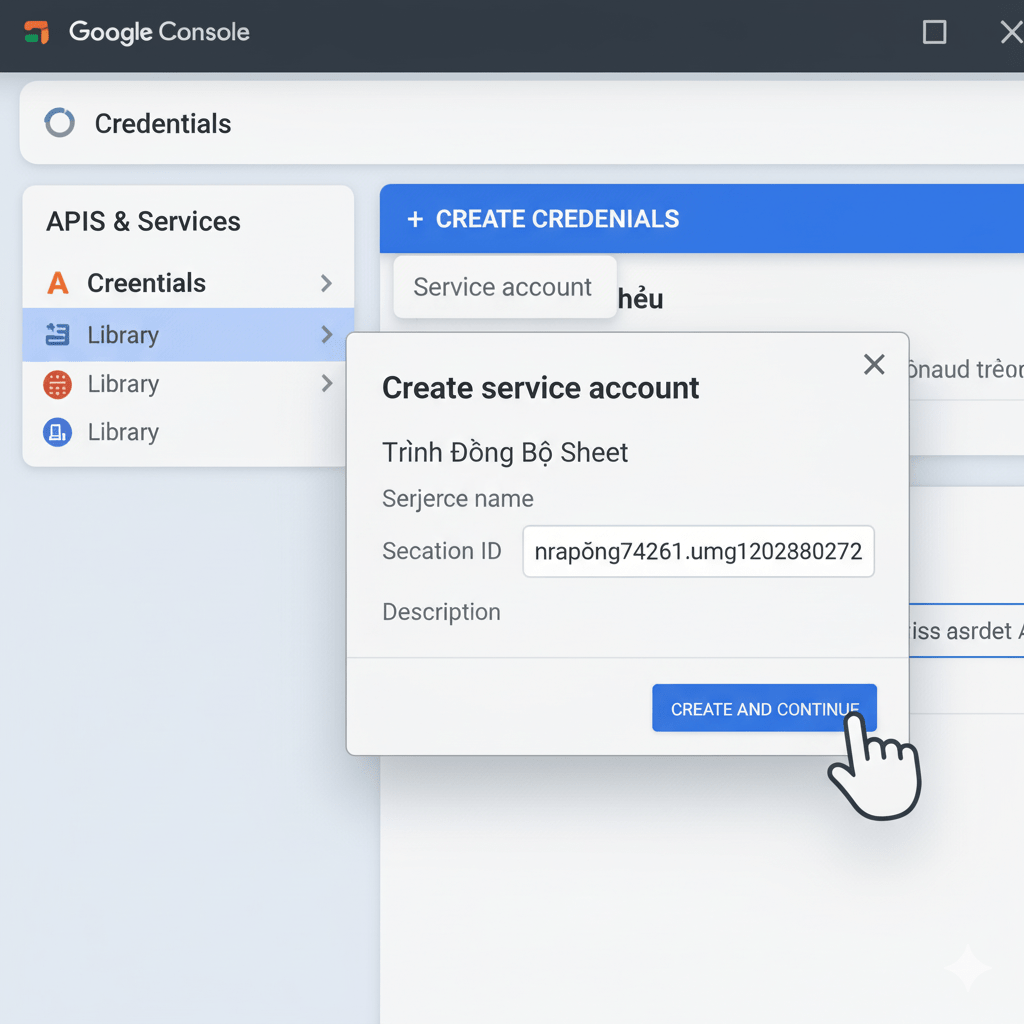
Đây là bước chúng ta tạo ra “danh tính robot” như đã giải thích ở trên. Tài khoản này sẽ đại diện cho ứng dụng của bạn khi giao tiếp với Google.
- Đi đến trang Credentials: Vẫn trong menu điều hướng (☰), tìm đến APIs & Services -> Credentials.
- Bắt đầu tạo Credentials: Ở đầu trang, nhấp vào nút “+ CREATE CREDENTIALS” và chọn “Service account” từ danh sách thả xuống.
- Điền thông tin cho Service Account:
- Service account name: Đặt một cái tên để bạn dễ dàng nhận diện “robot” này, ví dụ:
bot-dong-bo-sheethoặcwarranty-sync-bot. - Service account ID: ID này sẽ được tự động tạo dựa trên tên bạn đặt. Bạn có thể để nguyên.
- Description: Mô tả ngắn gọn chức năng của tài khoản này, ví dụ: “Tài khoản dùng để cập nhật dữ liệu bảo hành từ website vào Google Sheet”.
- Service account name: Đặt một cái tên để bạn dễ dàng nhận diện “robot” này, ví dụ:
- Hoàn tất và tiếp tục: Nhấp vào nút “CREATE AND CONTINUE”.
- Cấp quyền (Bỏ qua): Màn hình tiếp theo có tiêu đề “Grant this service account access to project”. Đây là bước cấp quyền ở cấp độ dự án, bạn có thể bỏ qua và nhấp thẳng vào “CONTINUE”.
- Cấp quyền truy cập cho người dùng (Bỏ qua): Màn hình cuối cùng “Grant users access to this service account” bạn cũng có thể bỏ qua. Nhấp vào “DONE”.
Bây giờ, bạn sẽ được đưa trở lại trang Credentials và thấy tài khoản dịch vụ vừa tạo đã nằm trong danh sách.
Bước 4: Tạo và Tải Về Chìa Khóa JSON 🔑
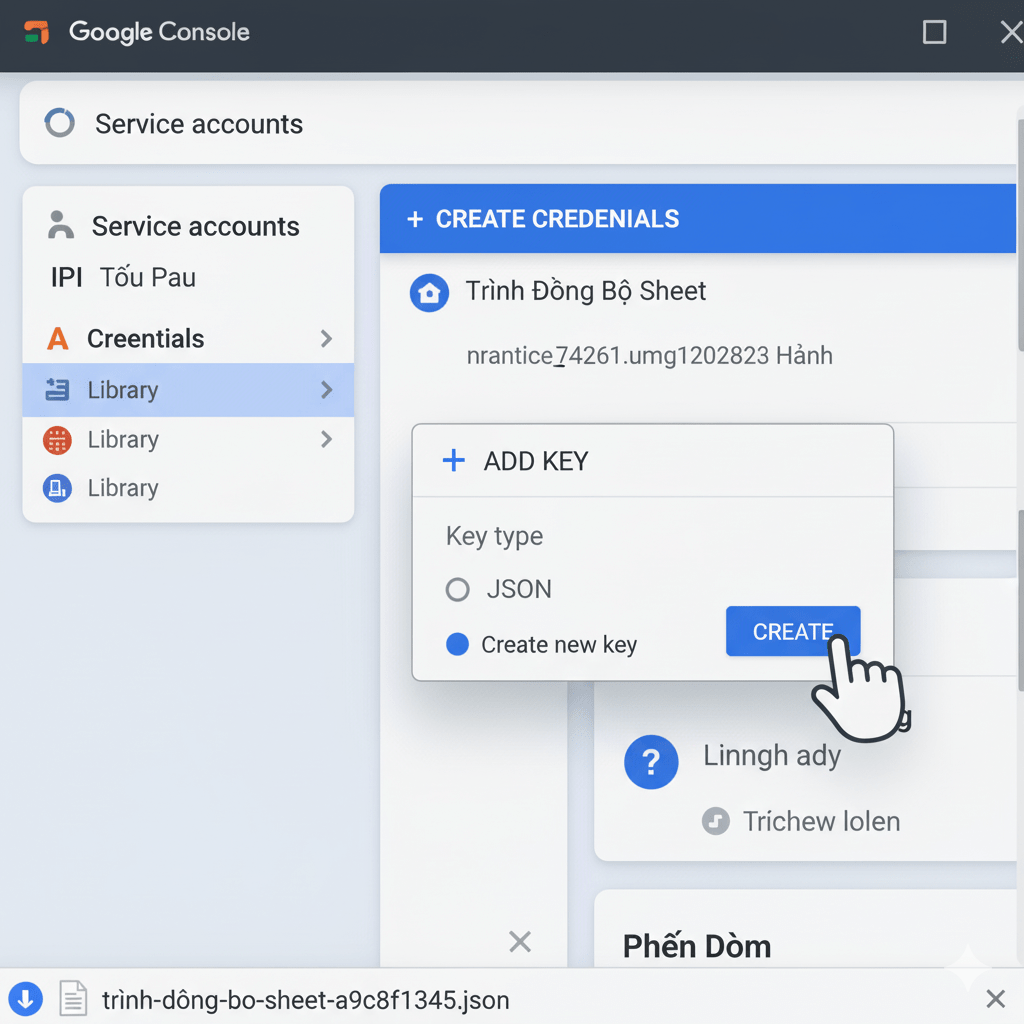
Đây là bước quan trọng nhất, nơi chúng ta tạo ra file JSON chứa “chìa khóa”.
- Chọn Service Account: Trong danh sách “Service Accounts” ở trang Credentials, hãy nhấp vào địa chỉ email của tài khoản bạn vừa tạo.
- Chuyển đến tab KEYS: Trên trang chi tiết của tài khoản dịch vụ, hãy tìm và nhấp vào tab “KEYS”.
- Tạo khóa mới: Nhấp vào nút “ADD KEY”, sau đó chọn “Create new key”.
- Chọn định dạng JSON: Một hộp thoại sẽ xuất hiện. Hãy chắc chắn rằng bạn đã chọn loại khóa là “JSON” (thường là mặc định).
- Tạo và tải về: Nhấp vào nút “CREATE”. Ngay lập tức, trình duyệt sẽ tự động tải về một file có đuôi
.json. Tên file thường sẽ có dạngten-du-an-cua-ban-xxxxxxxxxxxx.json.
⚠️ CẢNH BÁO BẢO MẬT: Hãy cất giữ file JSON này ở một nơi an toàn và bí mật. Nó chứa thông tin nhạy cảm và có chức năng như một mật khẩu. Google chỉ cho phép bạn tải về file này một lần duy nhất. Nếu làm mất, bạn sẽ phải lặp lại Bước 4 để tạo một khóa mới.
Bước 5: Cấp Quyền Cho “Robot” Trên Google Sheet Của Bạn
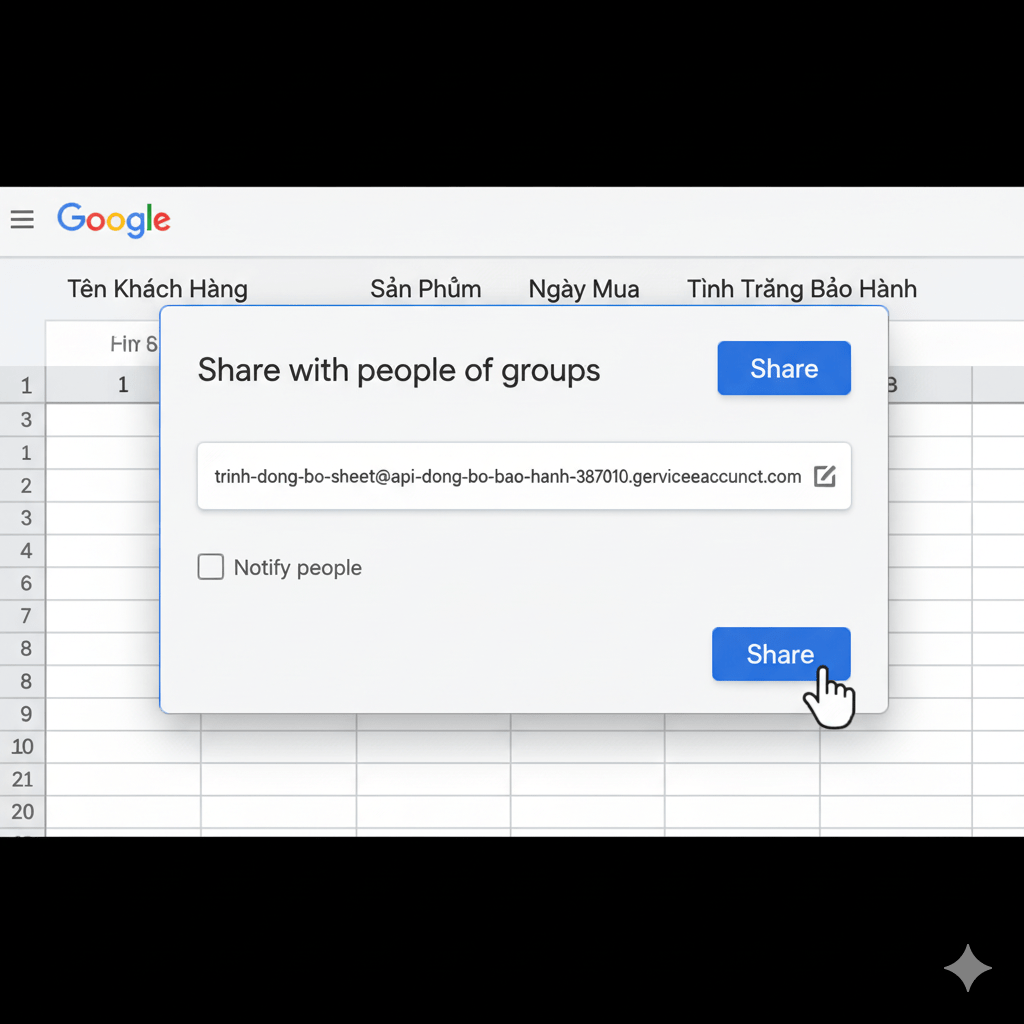
Bạn đã có “robot” và “chìa khóa”, nhưng bạn chưa cho nó biết được phép vào “nhà kho” nào. Bước cuối cùng này là để cấp quyền truy cập vào đúng file Google Sheet mà bạn muốn.
- Lấy email của Service Account: Mở file
.jsonbạn vừa tải về bằng một trình soạn thảo văn bản (như Notepad, VS Code, Sublime Text). Tìm đến một dòng có khóa là"client_email". Sao chép toàn bộ giá trị email trong dấu ngoặc kép. Nó sẽ có dạng như sau:bot-dong-bo-sheet@ten-du-an.iam.gserviceaccount.com. - Mở file Google Sheet: Truy cập vào file Google Sheet mà bạn muốn ứng dụng của mình tương tác.
- Mở cài đặt chia sẻ: Nhấp vào nút “Share” (Chia sẻ) màu xanh ở góc trên bên phải.
- Thêm “robot” vào: Trong ô “Add people and groups”, dán địa chỉ email của Service Account bạn vừa sao chép ở trên.
- Cấp quyền Editor: Một menu nhỏ sẽ hiện ra bên cạnh, hãy chắc chắn rằng bạn chọn quyền là “Editor” (Người chỉnh sửa). Đây là quyền cao nhất, cho phép robot không chỉ đọc mà còn có thể ghi, sửa, xóa dữ liệu.
- Hoàn tất chia sẻ: Bỏ tick ở ô “Notify people” (vì robot không cần nhận email thông báo). Sau đó, nhấp vào “Share”.
XONG! Bạn đã hoàn thành tất cả các bước.
Kết Luận
Vậy là bạn đã thành công vượt qua hành trình 5 bước để lấy được file JSON API cho Google Sheets. Chiếc chìa khóa vạn năng này giờ đã nằm trong tay bạn, sẵn sàng mở ra cánh cổng tự động hóa, giúp ứng dụng của bạn và Google Sheets giao tiếp một cách liền mạch và an toàn.
Hãy nhớ rằng, file JSON này chính là cầu nối. Khi một plugin hay ứng dụng yêu cầu bạn cung cấp “Nội dung file JSON API”, bạn chỉ cần mở file đã tải về, sao chép toàn bộ nội dung bên trong và dán vào trường yêu cầu.
Chúc bạn thành công với dự án của mình!